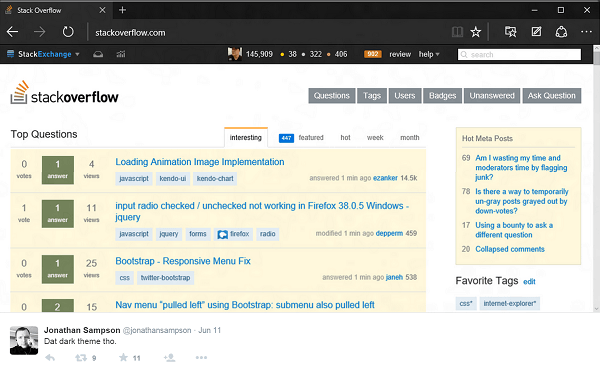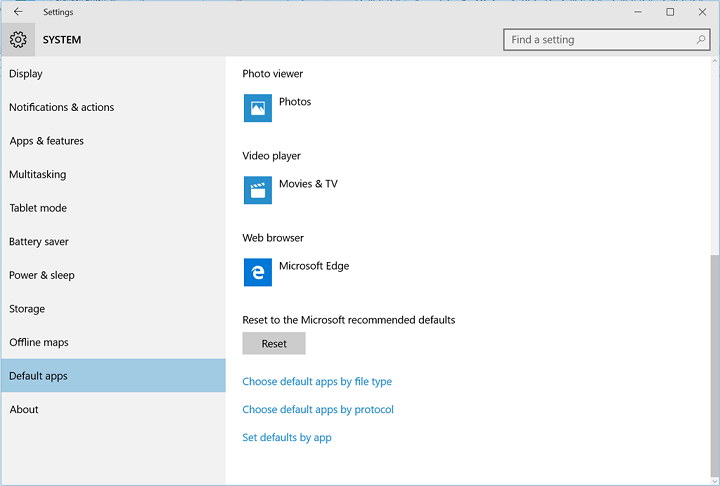- Microsoft Edge är standardwebbläsaren i Windows 10. Många användare rapporterade vissa problem, och enligt dem kraschar Edge på sin dator.
- För att åtgärda problemet måste du installera om Edge från PowerShell eller inaktivera dina tillägg.
- Ett annat alternativ är att inaktivera alla tillägg som kan orsaka störningar.
- En sista utväg om Microsoft Edge fortsätter att krascha är att ersätta den med en annan, möjligen bättre, webbläsare.

Du förtjänar en bättre webbläsare! 350 miljoner människor använder Opera dagligen, en fullfjädrad navigationsupplevelse som kommer med olika inbyggda paket, förbättrad resursförbrukning och bra design.Här är vad Opera kan göra:
- Enkel migrering: använd Opera-assistenten för att överföra spännande data, till exempel bokmärken, lösenord, etc.
- Optimera resursanvändningen: ditt RAM-minne används mer effektivt än Chrome gör
- Förbättrad integritet: gratis och obegränsad VPN-integrerad
- Inga annonser: inbyggd annonsblockerare påskyndar laddning av sidor och skyddar mot datautvinning
- Ladda ner Opera
Microsoft introducerade Kant istället för Internet Explorer och det var ganska väl accepterat.
Användarna är nöjda med de nya funktionerna som Edge erbjuder och också med att det är mycket snabbare än sin föregångare.
Men även detta webbläsare kan krascha då och då, och i den här artikeln får du reda på vad du ska göra om det händer.
Både i Windows Insider-programmet och efter uppgraderingen till den fullständiga versionen av Windows 10 har vissa användare rapporterat att när de startar Microsoft Edge, kan de inte göra någonting.
Webbläsaren kraschar bara och olika felkoder visas.
Lyckligtvis finns det en lösning för detta konstiga Microsoft Edge-problem, och allt du behöver göra är att skriva några kommandorader i PowerShell.
Hur kan jag fixa Microsoft Edge-kraschar?
- Byt till Opera Browser
- Kör PowerShell
- Inaktivera dina tillägg
1. Byt till Opera Browser

Om du inte har tid att gå igenom några felsökningssteg, installera en annan webbläsare på din dator.
Vi kan gärna rekommendera Opera som din primära eller åtminstone sekundära webbläsare. Den levereras med en mängd olika funktioner och den är otroligt pålitlig och stabil.
Teamet bakom Opera Browser lyckades integritetsinriktad tack vare den inbyggda VPN, krypto gruvskydd och Crypto Wallet för säkra transaktioner.
Du kan välja mellan att hålla fast vid en webbläsare som kraschar ofta och en annan som inte gör det. Förutom det kommer det med mörka och ljusa lägen och batterisparfunktioner.

Opera
Kolla in Opera idag och se själv hur stabil den verkligen är. Denna webbläsare kraschar aldrig!
2. Kör PowerShell

- Tryck Windows-tangent + X tangentbordsgenväg och öppna Kommandotolken (Admin).
- Skriv in i kommandotolken Powershell och tryck på Enter.
- Klistra in följande rad i PowerShell-fönstret och tryck på Enter:
Get-AppXPackage -AllUsers | Foreach {Add-AppxPackage -DisableDevelopmentMode -Register "$ ($ _. InstallLocation) AppXManifest.xml"} - Vänta tills den är klar och C:> Användare> ditt användarnamn> visas på skärmen när processen är klar.
- Starta om datorn och försök öppna Edge igen.
3. Inaktivera dina tillägg

Ibland kan dina webbläsartillägg få Edge att krascha. För att snabbt identifiera den skyldige måste du inaktivera alla webbläsartillägg och tillägg.
Återaktivera dem sedan en efter en. När du har identifierat den skyldige måste du radera den permanent från din dator.
4. Rensa cache
- Starta Microsoft Edge
- Tryck på menyn med tre punkter i det övre högra hörnet
- Gå till inställningar meny

- Välj Sekretess, sökning och tjänster meny
- I Rensa webbkategorin, sidtryck på Välj vad du vill rensa

- Välj vilken data du vill ta bort
5. Återställ Microsoft Edge
- Starta Microsoft Edge
- Tryck på menyn med tre punkter i det övre högra hörnet
- Gå till inställningar meny
- Välj den Återställ inställningar alternativ
- Klicka på Återställ inställningarna till standardvärdena

- När du får ett bekräftelsemeddelande trycker du på Återställa
Ibland är det enklaste sättet att fixa någon programvara att helt enkelt återställa den till fabriksinställningarna, och detsamma
Det är det, jag hoppas att du kommer att kunna surfa på internet med Microsoft Edge normalt igen efter att ha gjort den här fixen.
Om du har några kommentarer, förslag eller om du kan stöta på ett annat problem med Microsoft Edge, berätta för oss i kommentarerna så försöker vi hitta en lämplig lösning för dig.
Vi har också några fler tips åt dig när du stöter på någon av dessa problem eller letar efter svar:
- Microsoft Edge kraschar / kraschar - Om det är ett problem du för närvarande står inför, rensa cacheminnet eller återställ Windows och bekräfta att du får omedelbara resultat.
- Microsoft Edge fortsätter att krascha - När Edge fortsätter att krascha oavsett vad du gör är det kanske dags att tänka på en annan webbläsare.
- Varför fortsätter Microsoft Edge att krascha - Du har ofta rätt att misstänka att dina webbläsartillägg gör att Edge kraschar. För att identifiera den skyldige, slösa inte mer tid och inaktivera alla tillägg och tillägg.
 Har du fortfarande problem?Fixa dem med det här verktyget:
Har du fortfarande problem?Fixa dem med det här verktyget:
- Ladda ner detta PC-reparationsverktyg betygsatt utmärkt på TrustPilot.com (nedladdningen börjar på den här sidan).
- Klick Starta skanning för att hitta Windows-problem som kan orsaka PC-problem.
- Klick Reparera allt för att lösa problem med patenterade tekniker (Exklusiv rabatt för våra läsare).
Restoro har laddats ner av 0 läsare den här månaden.
Vanliga frågor
Om Microsoft Edge fortsätter att krascha kan problemet vara ett skadad Edge-installation, så du måste installera om Edge.
Du kan fixa de flesta Microsoft Edge-problem genom att helt enkelt återställa Edge, installera om det eller helt enkelt använda en annan webbläsare.
Ja, du kan ta bort Microsoft Edge från din dator, men om du inte har en annan tredjeparts webbläsarehar du Internet Explorer kvar.